
Onko sinulla ongelmia Wi-Fi-yhteytesi kanssa? Kokeile käyttää 2,4 GHz 5 GHz: n sijasta. Toki 5 GHz: n Wi-Fi on uudempi, nopeampi ja vähemmän ruuhkainen, mutta siinä on heikkous. 2,4 GHz on parempi kattamaan suuret alueet ja tunkeutumaan kiinteiden esineiden läpi.
5 GHz vs. 2,4 GHz: Mikä on ero?
Wi-Fi voi toimia kahdella eri radiotaajuudellataajuus: 5 GHz ja 2,4 GHz. 5 GHz: n Wi-Fi meni valtavirtaan 802.11n: llä - nykyisin nimellä Wi-Fi 4 -, joka otettiin käyttöön jo vuonna 2009. Ennen sitä Wi-Fi oli suurelta osin 2,4 GHz.
Tämä oli iso päivitys! 5 GHz käyttää lyhyempiä radioaaltoja, ja se tarjoaa nopeamman nopeuden. WiGig vie tämän edelleen ja toimii 60 GHz: n taajuudella. Tämä tarkoittaa vielä lyhyempiä radioaaltoja, mikä johtaa vielä nopeampaan nopeuteen paljon pienemmällä etäisyydellä.
5 GHz: n ruuhkia on myös paljon vähemmän. Tämä tarkoittaa kiinteämpää, luotettavampaa langatonta yhteyttä, etenkin tiheillä alueilla, joilla on paljon verkkoja ja laitteita. Perinteiset langattomat puhelimet ja langattomat vauvamonitorit toimivat myös 2,4 GHz: n taajuudella. Tämä tarkoittaa, että ne häiritsevät vain 2,4 GHz: n Wi-Fi-yhteyttä - eivät 5 GHz: n Wi-Fi-yhteyttä.
Yhteenvetona voidaan todeta, että 5 GHz on nopeampaa ja tarjoaa enemmänluotettava yhteys. Se on uudempi tekniikka, ja se houkuttelee käyttää 5 GHz: n koko ajan ja kirjoittaa 2,4 GHz: n Wi-Fi. Mutta 5 GHz: n Wi-Fi: n lyhyemmät radioaallot tarkoittavat, että se voi kattaa vähemmän etäisyyden, ja se ei ole hyvä tunkeutua kiinteiden esineiden läpi, kuten 2,4 GHz: n Wi-Fi on. Toisin sanoen 2,4 GHz voi kattaa suuremman alueen ja on parempi päästä läpi seinien.
SAMANKALTAISET Mitä eroa on 2,4 ja 5 GHz: n Wi-Fi: ssä (ja mitä minun pitäisi käyttää)?
Voit käyttää molempia yhden reitittimen kanssa
Nykyaikaiset reitittimet ovat yleensä ”kaksikaistaisia” reitittimiäja voi käyttää samanaikaisesti erillisiä Wi-Fi-verkkoja 5 GHz: n ja 2,4 GHz: n taajuuksilla. Jotkut ovat ”kolmikaistareitittimiä”, jotka voivat tarjota 2,4 GHz: n signaalin yhdessä kahden erillisen 5 GHz -signaalin kanssa vähentääksesi ruuhkia 5 GHz: llä toimivien Wi-Fi-laitteiden välillä.
Tämä ei ole vain vanhojen laitteiden yhteensopivuusominaisuus, joka tukee vain 2,4 GHz: n Wi-Fi-yhteyttä. Joskus haluat 2,4 GHz: n Wi-Fi: n jopa nykyaikaisella laitteella, joka tukee 5 GHz: ää.
Reitittimet voidaan määrittää kahdella tavalla: Ne voivat piilottaa 2,4 GHz: n ja 5 GHz: n verkkojen eron tai paljastaa sen. Kaikki riippuu siitä, kuinka nimetät kaksi erillistä Wi-Fi-verkkoa.
Voit esimerkiksi nimetä molemmat verkot“MyWiFi” ja anna heille sama salasana. Teoriassa laitteesi valitsevat automaattisesti parhaan verkon milloin tahansa. Mutta se ei aina toimi oikein, ja saatat päätyä laitteisiin, jotka on kytketty 2,4 GHz: n verkkoon, kun niiden pitäisi käyttää 5 GHz: ää tai päinvastoin.
Joten sen sijaan voit nimetä yhden verkon “MyWiFi -2,4 GHz ”ja toinen” MyWiFi - 5 GHz ”. Nimien ei tarvitse olla toisiinsa liittyviä tai niiden on sisällettävä taajuutta - voit nimetä yhden" maapähkinävoin "ja yhden" hyytelön ", jos haluat. Kahdessa eri nimessä voit valita laitteen verkoista. Voit silti antaa heille saman tunnuslauseen asioiden helpottamiseksi, tietysti.
SAMANKALTAISET Mitä ovat kaksikaista- ja kolmikaistareitit?
Kun 2,4 GHz: n Wi-Fi on parempi

Jos sinulla on ongelmia Wi-Fi-yhteyden kanssa ja olet yhteydessä 5 GHz: n Wi-Fi-verkkoon, on aina hyvä idea muodostaa yhteys 2,4 GHz: iin ja nähdä, mitä tapahtuu.
5 GHz voi kuulostaa uudemmalta ja nopeammalta - ja se on - muttase on parempi pienemmissä tiloissa. Jos haluat peittää laajan avoimen tilan, 2,4 GHz on parempi. Joten, jos haluat paremman Wi-Fi-signaalin ulkona, kytke 2,4 GHz 5 GHz sijasta. Tai jos Wi-Fi-yhteyden täytyy kulkea joidenkin tiheiden esineiden läpi ennen tavoittamista, 2,4 GHz tekee paljon paremman työn kuin 5 GHz.
2.4 GHz: n Wi-Fi-yhteyden pitäisi myös toimia paremmin kuin ennen. Kun enemmän ihmisiä siirtyy 5 GHz: iin, 2,4 GHz: n taajuuden tulisi olla vähemmän ruuhkautuneita alueellasi. Ja häiritsevien laitteiden, kuten vanhojen langattomien puhelimien ja langattomien beebimonitorien, siirtyessä eläkkeelle nykyaikaisten älypuhelimien ja Wi-Fi-vauvamonitorien kanssa, kotona pitäisi olla vielä vähemmän laitteita, jotka voivat häiritä 2,4 GHz: n häiriöitä.
Tietysti on muita tapoja käsitellä tätä. Voit hankkia mesh-Wi-Fi-järjestelmän ja sijoittaa tukiasemia koko taloon. Mutta jos tarvitset vain luotettavaa Wi-Fi-signaalia, kokeile vain muodostaa yhteys 2,4 GHz: n Wi-Fi-verkkoon, ennen kuin jatkat 5 GHz: n Wi-Fi-yhteyden laajentamista kaikkialle.
Wi-Fi 6 tekee 2,4 GHz: n paremmasta
2,4 GHz on laiminlyöty. 802.11n (Wi-Fi 4) tukee sekä 2,4 GHz että 5 GHz. Mutta 802.11ac (Wi-Fi 5) tukee vain 5 GHz. Jos sinulla on kaksikaistainen 802.11ac-reititin, se käyttää 5 GHz: n 802.11ac-verkkoa ja 2,4 GHz: n 802.11n-verkkoa. 5 GHz käyttää nykyaikaisempaa Wi-Fi-standardia.
Wi-Fi 6 korjaa tämän ongelman. Seuraavan sukupolven Wi-Fi-standardi tukee sekä 2,4 GHz: n että 5 GHz: n verkkoa, joten erilaiset parannukset, jotka lisäävät nopeampaa, luotettavampaa signaalia, ovat myös matkalla 2,4 GHz: n Wi-Fi-verkkoon. 2,4 GHz ei ole vain vanhaa tekniikkaa, joka on jäänyt jälkeen.
SAMANKALTAISET Wi-Fi 6: Mikä on erilainen ja miksi se on tärkeää
Kuinka valita välillä 2,4 GHz ja 5 GHz
Voit valita 2: n välillä.4 GHz ja 5 GHz, mene reitittimen verkkoliittymään ja etsi langattoman verkon asetukset. Anna 2,4 GHz: n ja 5 GHz: n verkko erilliset SSID: t tai nimet. Voit laittaa nimiin ”2,4 GHz” ja “5 GHz”, jotta niiden muistaminen olisi helpompaa. Ja voit käyttää samaa langatonta salasanaa jokaisessa.
Reitittimesi voi olla määritetty käyttämään samaanimi molemmille oletuksena. Tämä tarkoittaa, että et voi valita itse niiden välillä - laitteesi valitsevat niiden välillä automaattisesti. Erilliset nimet antavat sinulle valinnan.
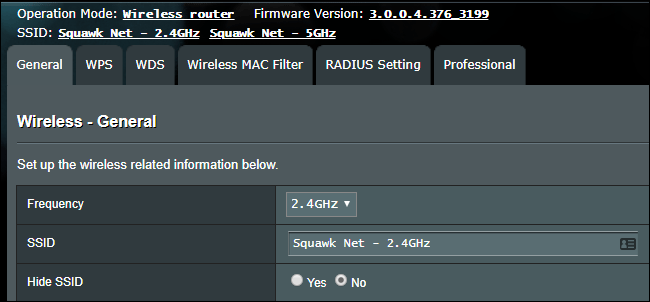
Nyt voit valita vain laitteesi verkkojen välillä. Siirry laitteen Wi-Fi-yhteysvalikkoon ja valitse verkko, johon haluat liittyä.
Kun olet liittynyt kuhunkin verkkoon kerran, laite muistaa tunnuslauseen ja voit helposti muodostaa yhteyden haluamasiasi valitsemalla sen valikosta. Vaihtamisesta tulee helppoa ja nopeaa.

Jos 2.4 GHz: n Wi-Fi ei ratkaise ongelmasi, ja yrität silti saada vakaa Wi-Fi-yhteys koko kotiisi tai yritykseesi, harkitse mesh-Wi-Fi-järjestelmää. Tämä antaa sinulle useita tukiasemia, jotka voit sijoittaa koko kotiisi, ja tekee hienoa työtä laajentaaksesi luotettavaa kattavuutta. Ja toisin kuin perinteinen langaton toistin tai jatke, mesh-Wi-Fi-asetusten määrittäminen on paljon helpompaa.
SAMANKALTAISET Paras Mesh Wi-Fi-reitittimet jokaiseen tarpeeseen
